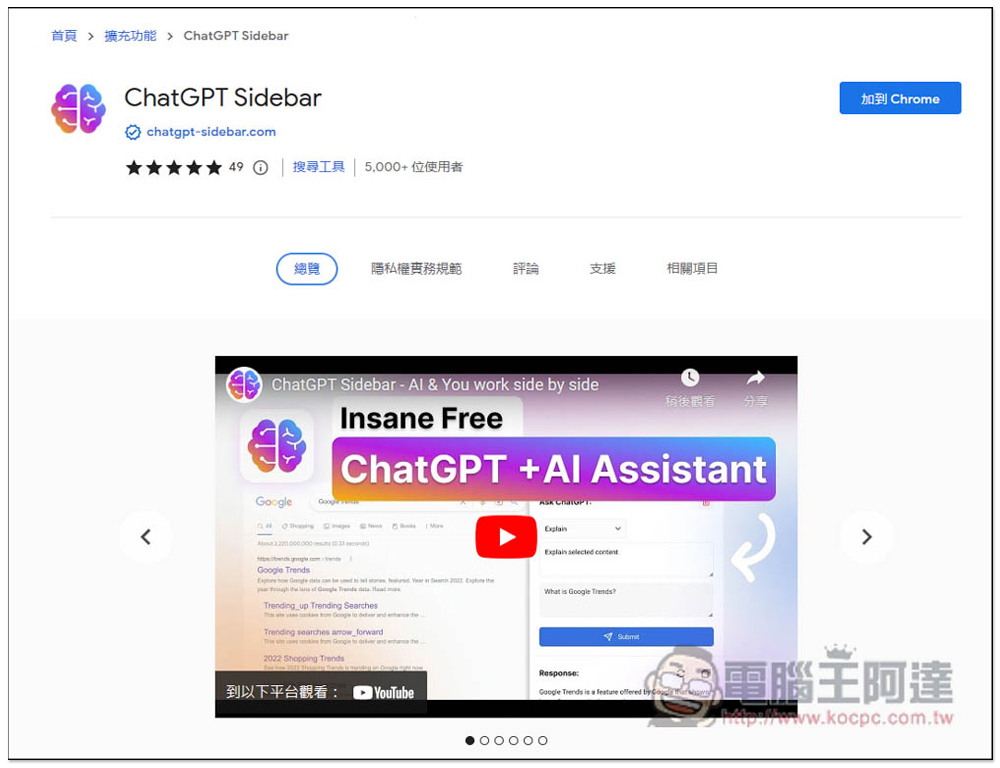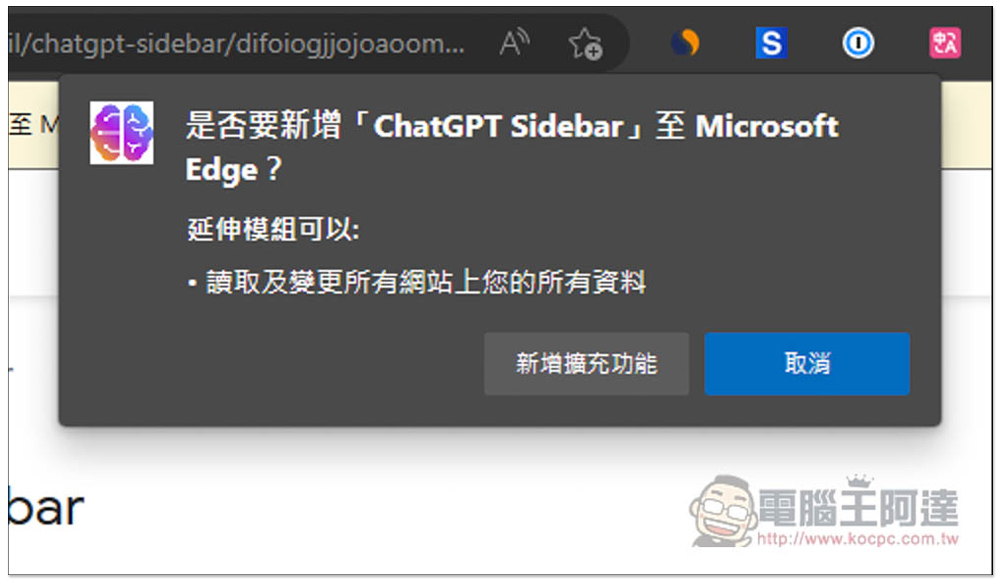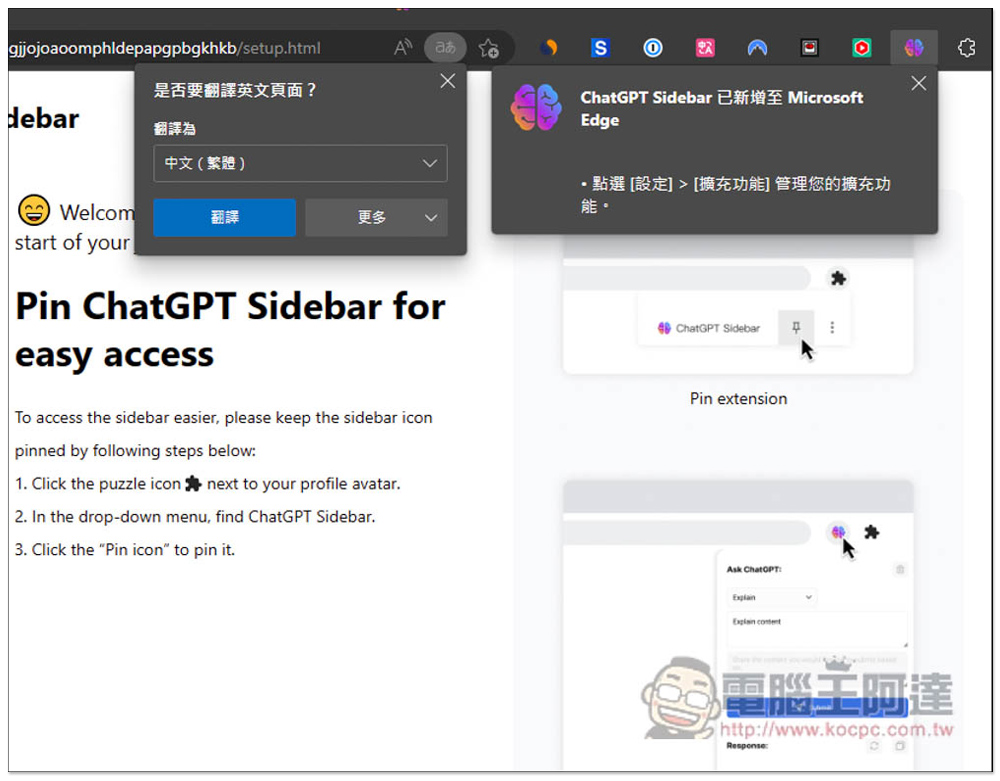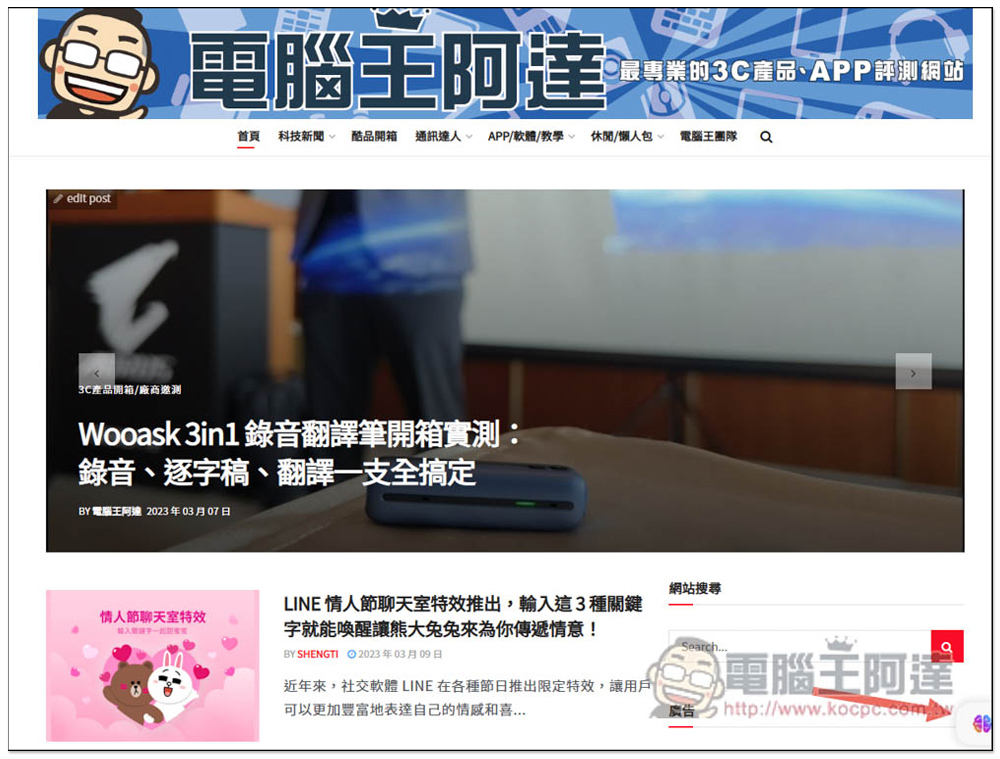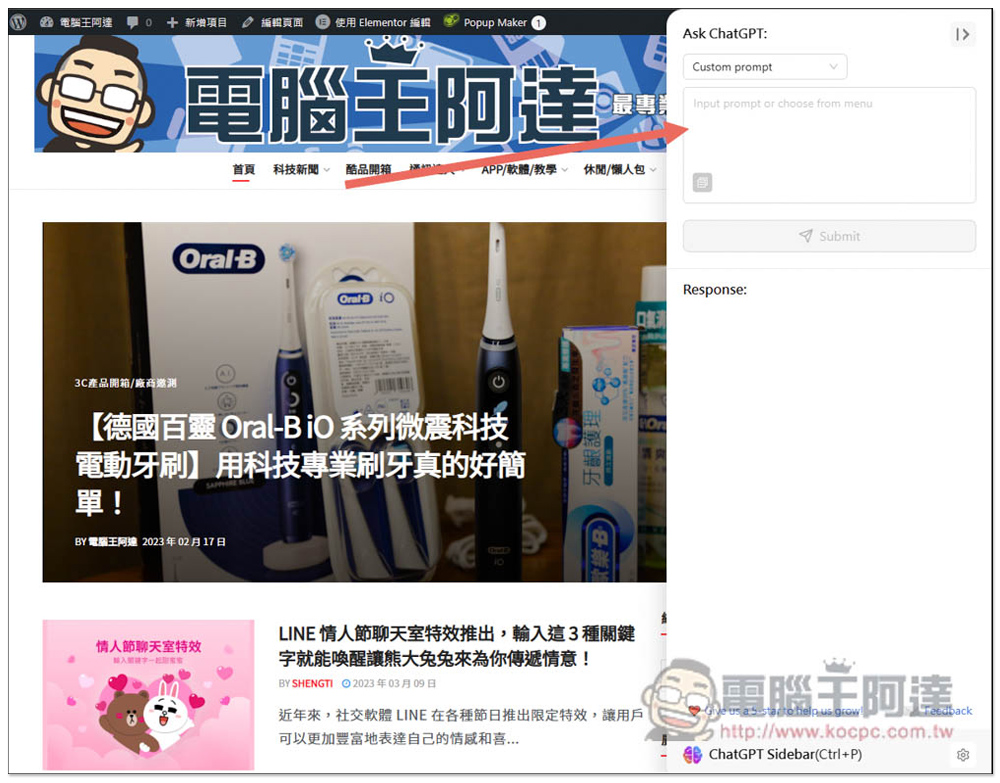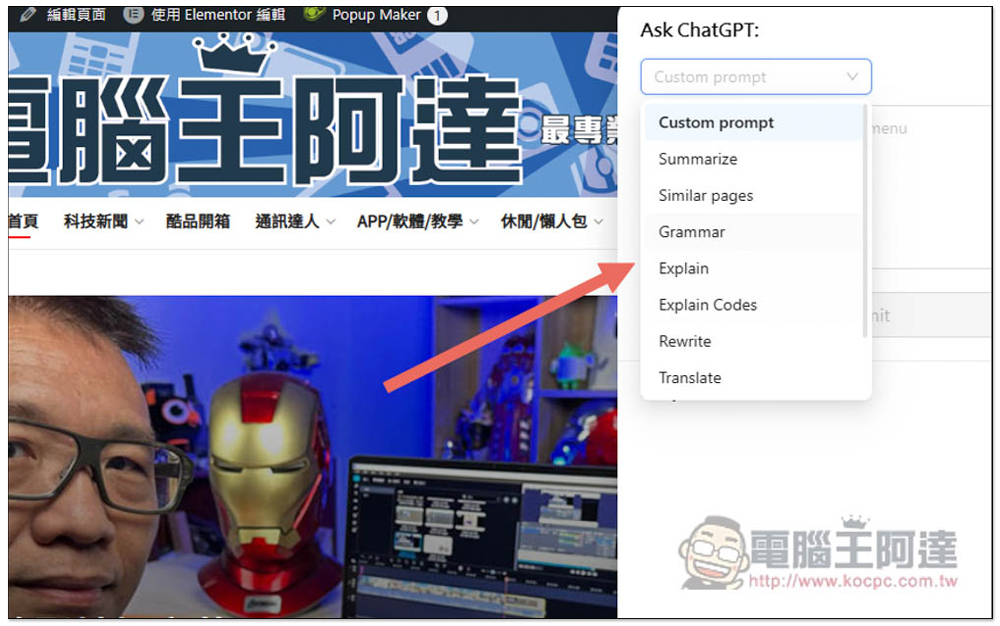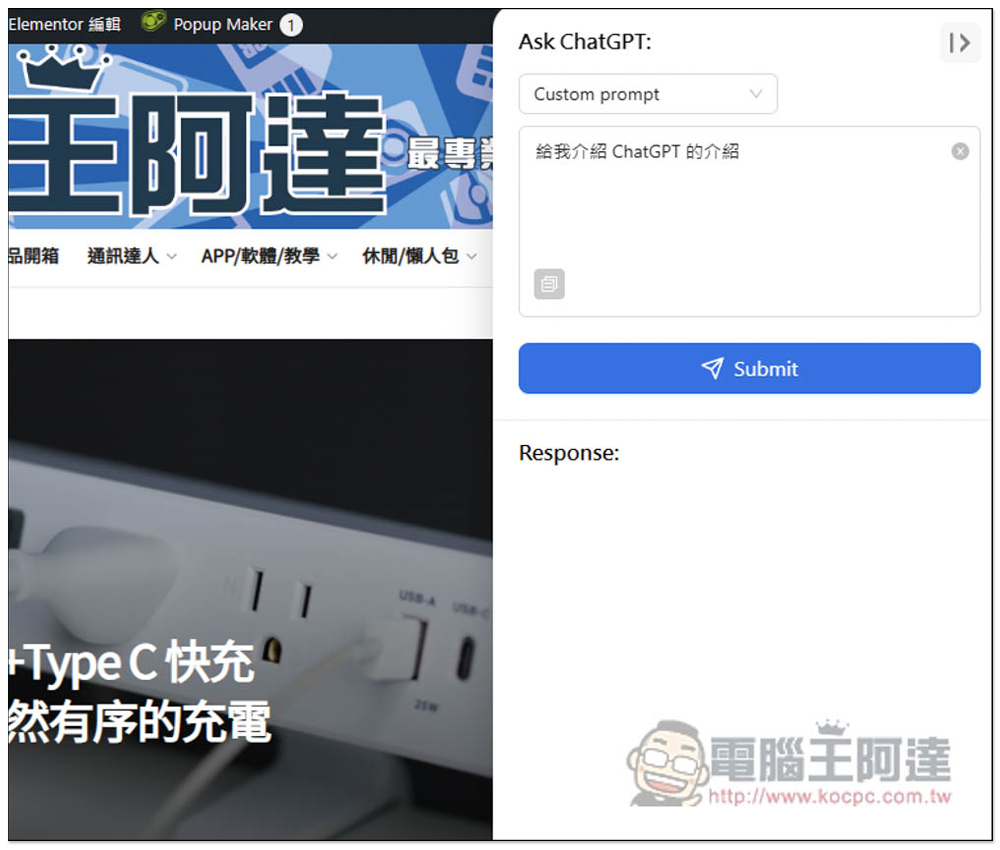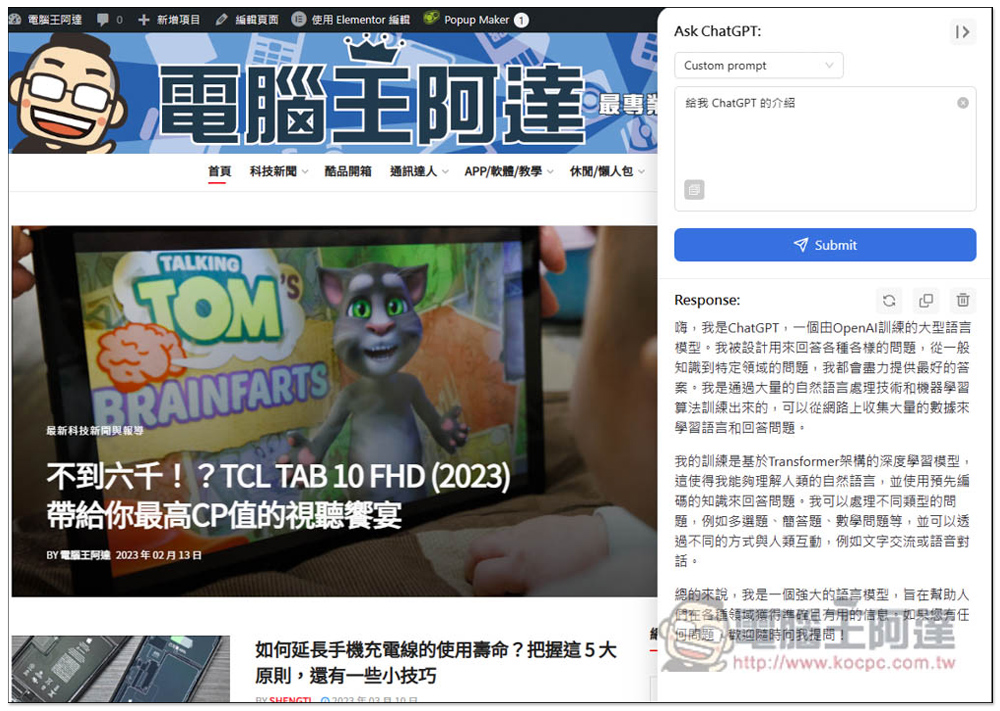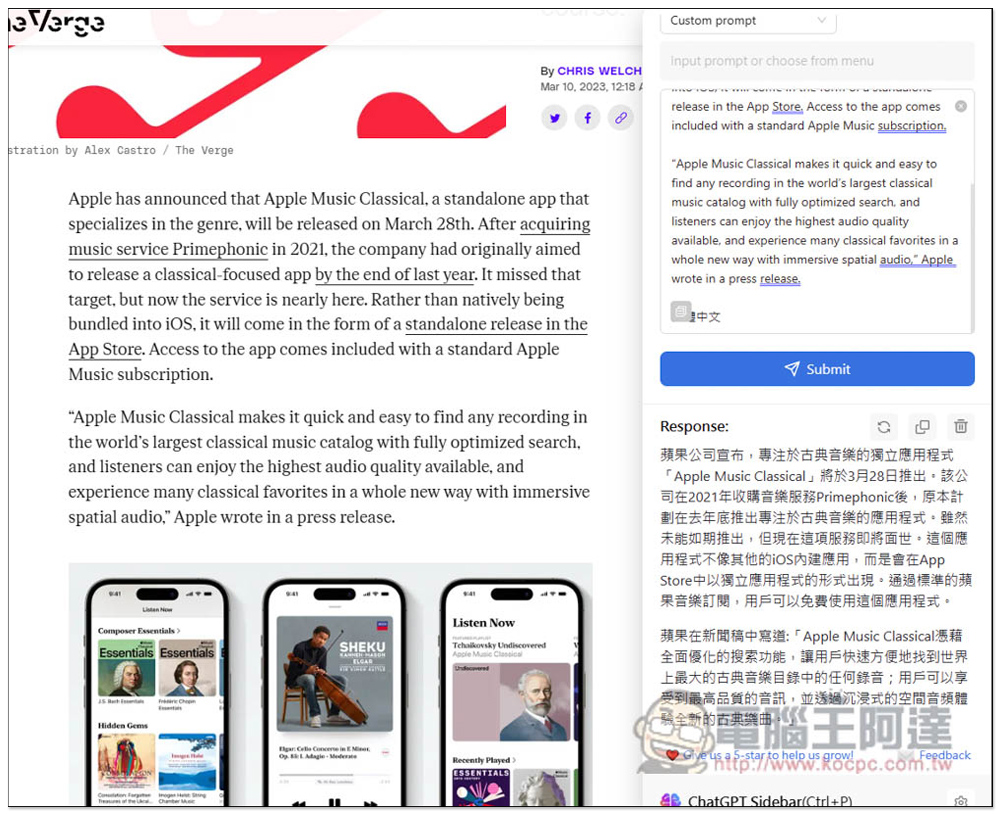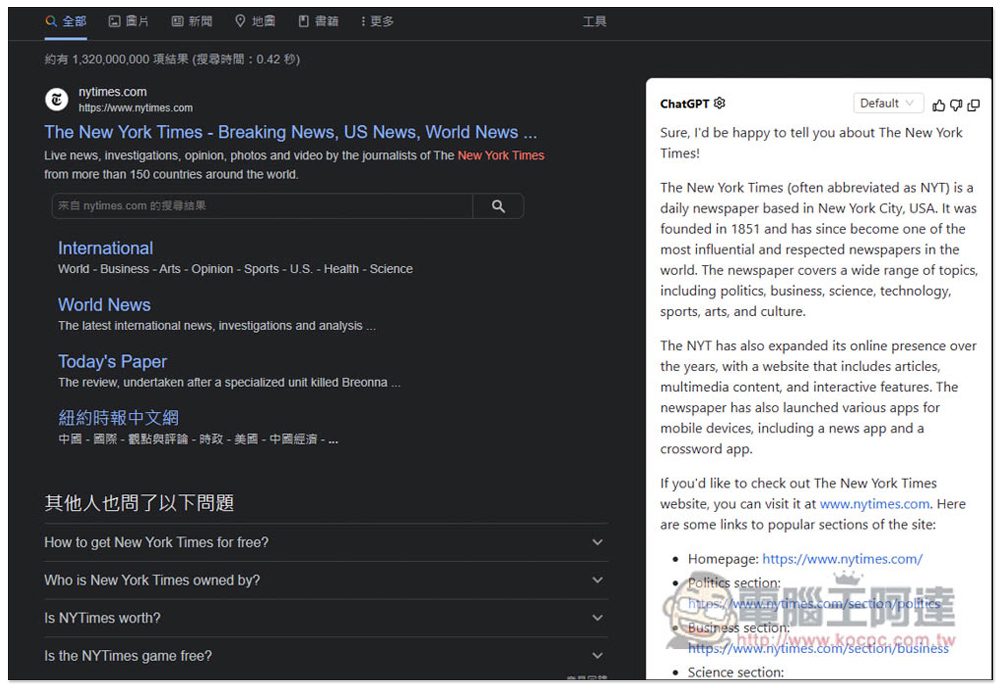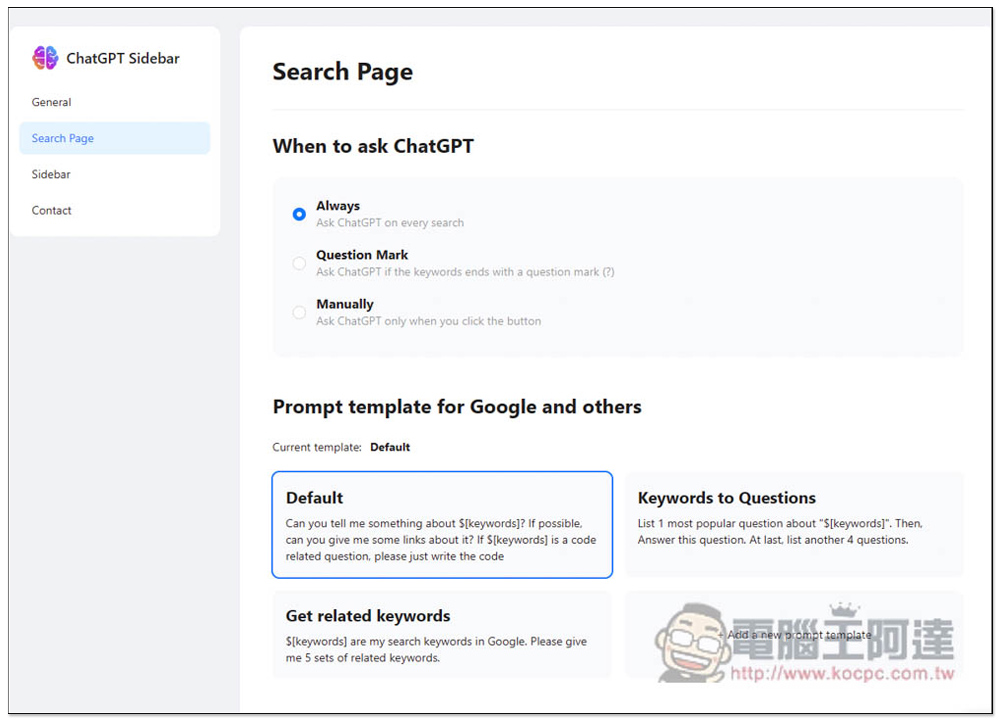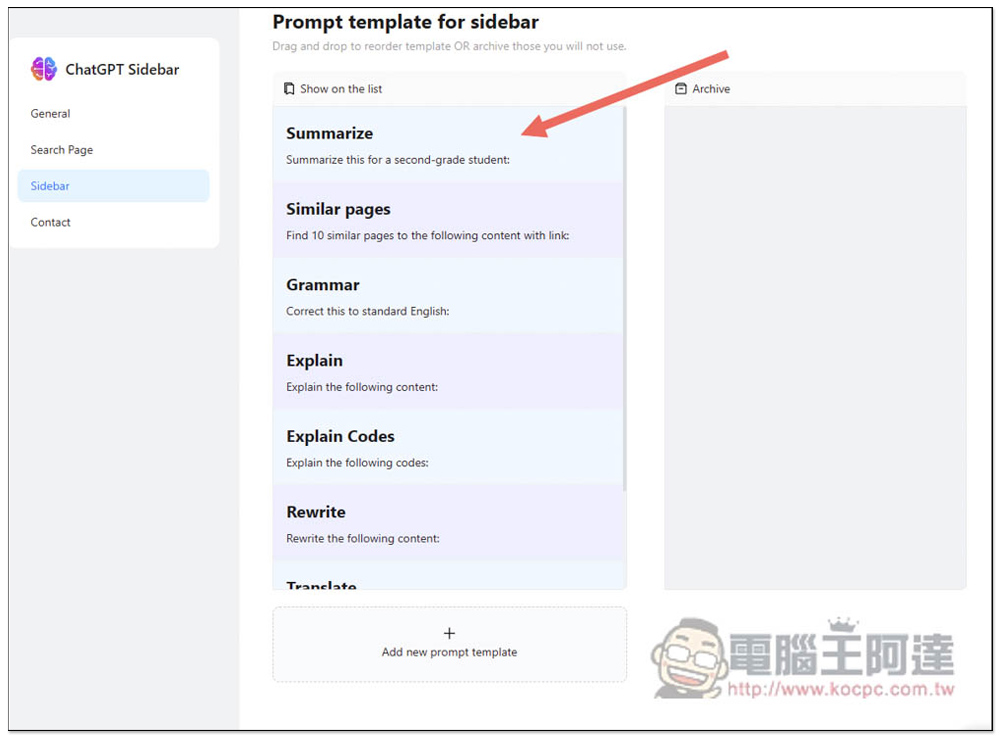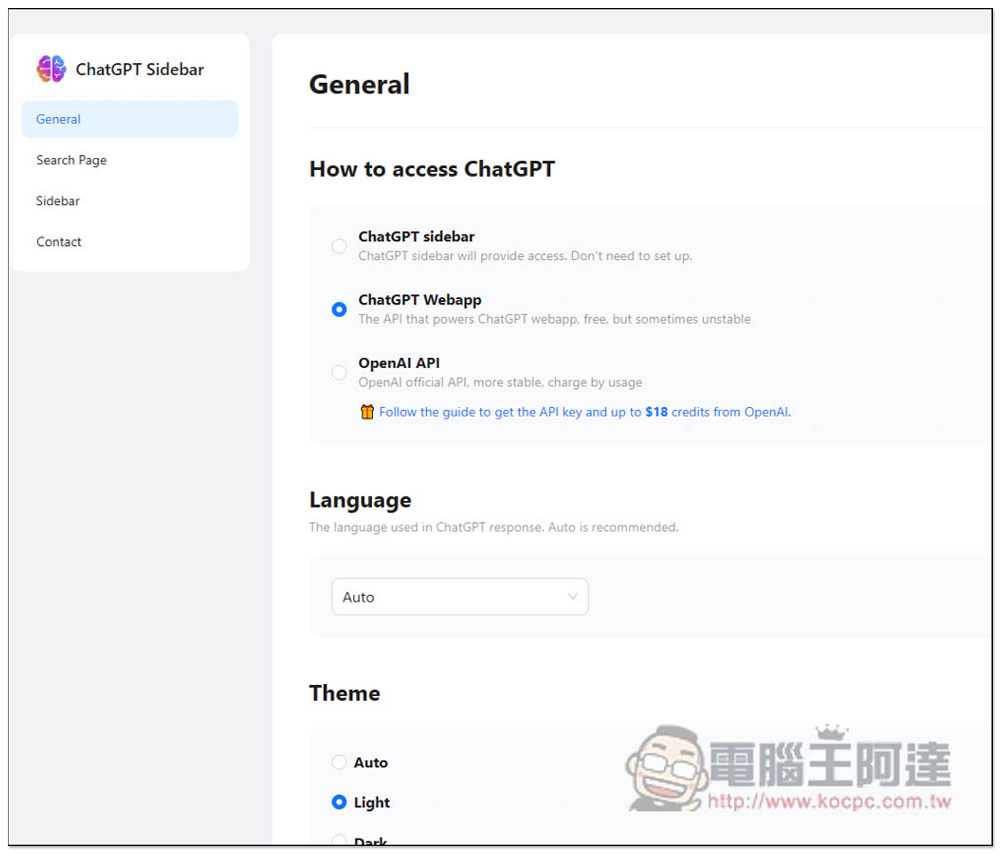先前我們曾介紹過一款可在瀏覽器右上角直接跟 ChatGPT 聊天的免費擴充功能「ChatGPT for Google 」,雖然也不錯用,但我覺得視窗有點太小,還是不太方便,而這篇就要介紹另一個更好用、畫面更大、還不需要登入你 ChatGPT 帳號的「ChatGPT Sidebar 」,任何網頁側邊都能直接跟 ChatGPT 聊天,並內建一些常用的 Prompts,無論是翻譯、問問題、還是產生 idea 都行。
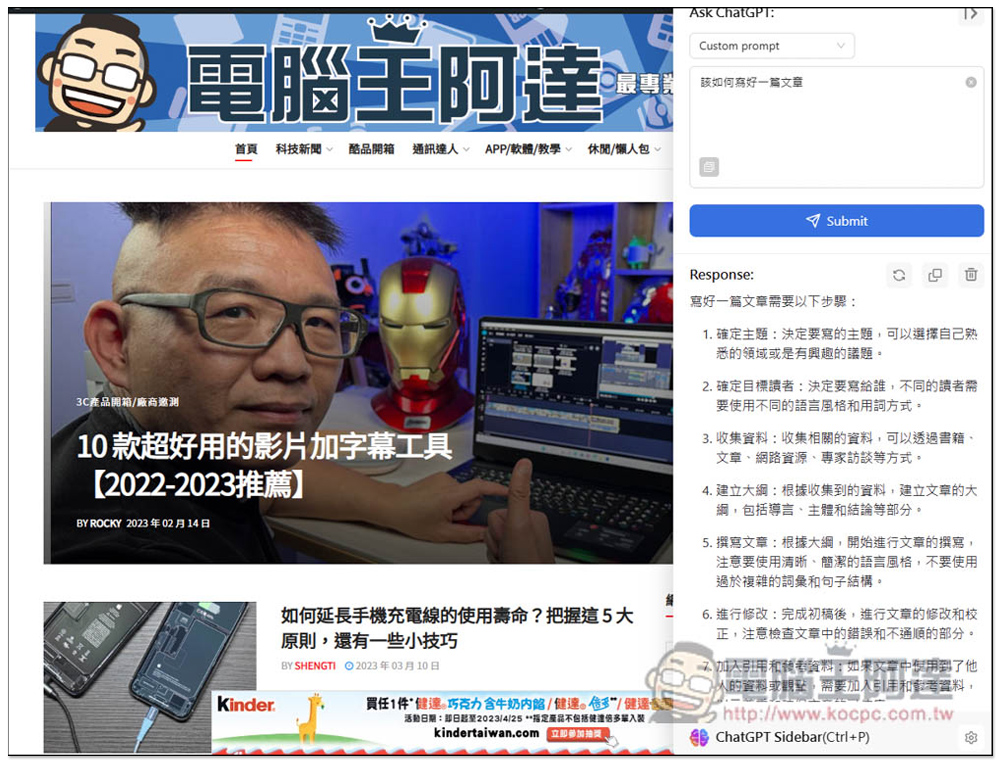
ChatGPT Sidebar 讓你在網頁側邊就能跟 ChatGPT 對談,任何網頁都支援
ChatGPT Sidebar 是 Chrome 擴充功能,Microsoft Edge 也能安裝使用,下面我會以 Edge 為例,操作方式都一樣。
進到 Chrome 擴充商店頁面後,點擊右上角的 “加到 Chrome”:
上方會跳出這訊息,點擊 “新增擴充功能” 進行安裝:
這樣就新增完成了,預設擴充功能圖示會隱藏起來,看你有沒有需要打開,隱藏也能用就是:
這時打開任一網頁,右下角會看到一個小圖示,這就是它的快捷功能,點擊後即可展開側邊藍:
如下圖所示,這樣就能開始聊天了,輸入你想要問的問題之類:
也內建一些常用的 Prompt,像是 Summarize 總結、Rewrite 重寫、Translate 翻譯、Grammar 文法等等:
問問題就用 Custom prompt,輸入你要問的內容,然後按 Submit:
接著就會獲得回答,速度還蠻快的,而且沒卡住,不確定是不是我早上用的關係:
有了這側邊欄之後,翻譯也變得很容易,直接把你要翻譯的內容貼在側邊欄上,輸入繁體中文,就能獲得 ChatGPT 的翻譯:
Google 搜尋時,右邊也會顯示 ChatGPT 的解答,這也不錯用:
另外在擴充功能選項中,還有蠻多設定可以調整,像是 Search Page 中,可以新增和刪除搜尋頁面的 Prompt 範例:
Sidebar 則是新增和刪除側邊欄的 Prompt 範例,Prompt 部分可以參考昨天我們介紹的 AIPRM for ChatGPT 擴充功能,把這裡面你常用的 Prompt 範例加進來,就能在這款擴充功能使用
General 可以調整如何接收 ChatGPT 的選項,預設為 ChatGPT Webapp,也提供 OpenAI API,用自己的 API 會比較穩,只是算 tokens 收費:
使用上唯一要注意是,當網頁關掉或跳到其他網址時,當前側邊欄的 ChatGPT 內容就會消失。